Kako izbrisati povijest u Yandexu: nekoliko osnovnih načina
Danas, Yandex preglednik je jedan od najčešćih i najpopularnijih za rad na World Wide Webu. Naravno, on pruža neki standardni popis funkcija koje su prisutne u bilo kojem programu ove vrste. Pokušajmo shvatiti kako izbrisati povijest u Yandexu, na temelju najjednostavnijih metoda.
Zadane postavke za brisanje povijesti
U načelu, postupak za brisanje povijesti posjeta i srodnih elemenata na uređajima različitih tipova gotovo je isti. Ako shvatite kako izbrisati povijest u Yandexu na prijenosnom računalu i tabletu (da ne spominjemo stacionarne računalne sustave), ovdje možete pronaći mnogo sličnosti. Funkcije se mogu razlikovati samo po imenu ili mjestu u različitim izbornicima.
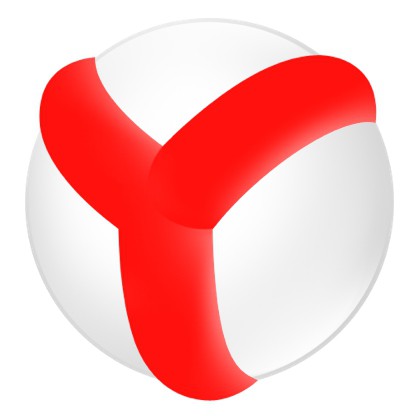
Postoji nekoliko glavnih značajki za pregled i brisanje povijesti na stolnim ili prijenosnim računalima u Yandex pregledniku. U standardnim postavkama možete, primjerice, izbrisati povijest pregledavanja u Yandexu (djelomično ili potpuno), izbrisati predmemoriju, izbrisati kolačiće, povijest preuzimanja, spremljene zaporke, podatke o obrascima i spremljene aplikacije. To je zadani skup funkcija, da tako kažemo.
Osim toga, u rješavanju problema, kako izbrisati povijest u Yandex će pomoći postavki preglednika uključujući i odabir vremenskog intervala posjeta (1 dan, tjedan, mjesec, godina, cijelo vrijeme). Razmotrite sve ove procese detaljnije.
Selektivno brisanje povijesti i dodatnih stavki
Odmah treba napomenuti da se u različitim verzijama samog preglednika, gumbi za pristup glavnim funkcijama i izbornicima mogu razlikovati. U ranijim verzijama u obliku je korišten gumb ključ ili zupčanici, u kasnijim - gumb s tri linije. U svakom slučaju, izbornik je gotovo isti.

Sada nekoliko riječi o korištenju aplikacije Yandex. Preglednik može izbrisati priču na dva načina: u cijelosti ili djelomično. Za djelomično brisanje, morate ući u izbornik skriven pod gumbom s tri retka, a zatim odaberite naredbu "Povijest upravitelja", "Napredno" na dnu izbornika ili upotrijebite naredbu "Postavke", a zatim idite na karticu "Povijest".
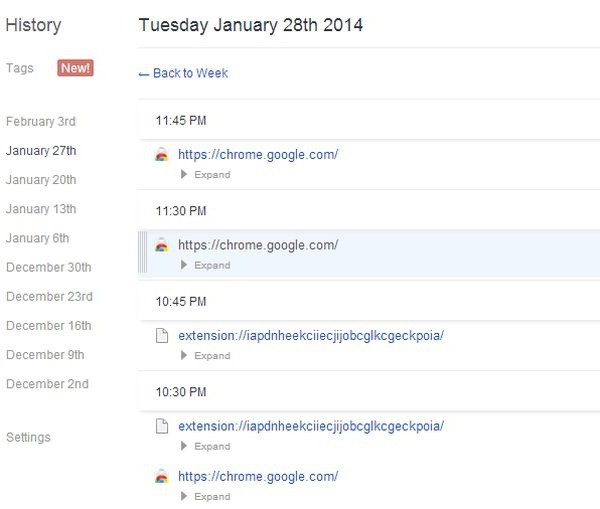
U prvom slučaju korisnik se odvodi na stranicu posjećenih stranica (prikazuje se cijela povijest). U drugom slučaju, prijelaz se vrši izravno u sustav za čišćenje. Za prvu opciju, preusmjeravanje na sustav brisanja vrši se pritiskom na gumb "Očisti povijest".
U prozoru koji se pojavljuje, zanimaju nas dvije stvari: popis elemenata koji se brišu nalazi se s lijeve strane i zadatak vremenskog intervala na desnoj strani.
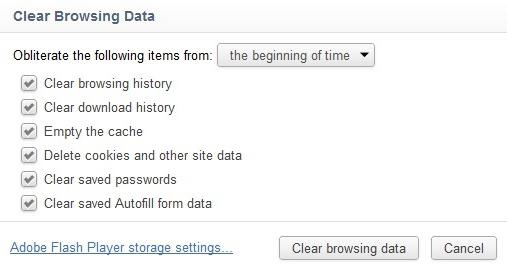
Prema zadanim postavkama postavke samo predlažu brisanje povijesti pregledavanja i preuzimanja, čišćenje privremene memorije i mapu Kolačići. Ne preporučuju se lozinke i podaci. Sada ostaje da odaberete vremenski interval u izborniku na desnoj strani, a zatim potvrdite brisanje.
Također, odlučivanje o djelomičnom brisanju priče u Yandexu može se svesti na pozivanje Upravitelja povijesti, u kojem trebate provjeriti potrebne stranice ili elemente kvačicom, a zatim koristiti naredbu Izbriši iz povijesti.
Potpuna povijest brisanja
Za pristup potpunom brisanju koriste se sve gore navedene radnje, samo kada se postavlja vremenski interval, odabire se opcija "Za sva vremena". Povijest i odabrane stavke bit će automatski izbrisani, iako taj proces može potrajati nekoliko minuta (sve ovisi o tome koliko dugo povijest nije izbrisana).
Prikaz i brisanje povijesti na tabletnom računalu ili pametnom telefonu
Kod tableta i pametnih telefona situacija je nešto drugačija, iako je osnovni princip gotovo isti. Da biste razumjeli kako izbrisati povijest u Yandexu na pametnom telefonu ili tabletnom računalu, najprije morate pozvati sam preglednik i zatvoriti sve otvorene kartice (preglednik teži otvaranju posljednjih aktivnih stranica).
Glavni zaslon će se prikazati na početnom zaslonu preglednika, a gumb "Povijest" bit će na dnu. Klikom na nju možete pregledati povijest posjeta i, ako je potrebno, koristiti gore navedene postupke za brisanje povijesti i drugih elemenata.
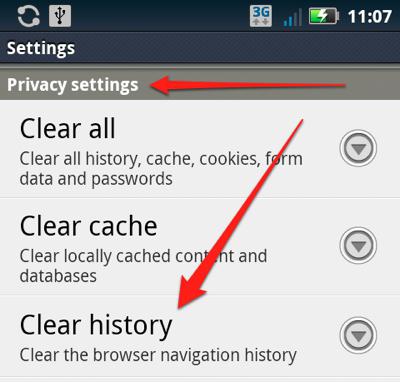
Alternativni način pristupa je korištenje slijeda izbornika "Postavke" / "Privatnost" / "Brisanje povijesti", nakon čega se potvrđuje brisanje odabranih stavki.
Brisanje povijesti na Yandex stranici
Sada nekoliko riječi o tome kako izbrisati povijest na mjestu "Yandex". Prvo se morate prijaviti (prijavite se sa svojim korisničkim imenom i lozinkom), a zatim na osobnom računu idite na način rada "Chat". Na dnu se nalazi posebna linija u obliku hiperveze "Izbriši cijelu povijest komunikacije". Nakon što kliknete na njega, od vas će se tražiti da potvrdite brisanje povijesti. Kliknite gumb "Izbriši". To je sve.
zaključak
Čini se da je iz svega gore navedenog postalo jasno da je proces brisanja povijesti u Yandexu vrlo jednostavan. Međutim, kako ne bi slomio glavu kako bi trajno ušao u različite izbornike (kao što je već spomenuto, barem tri načina da ih pozovemo), bolje je koristiti tipkovničke prečace. Na primjer, u izborniku "Napredno" kombinacija Ctrl + Alt + Del koristi se za čišćenje, možete koristiti kombinaciju Ctrl + H za pristup zapisniku povijesti, itd.
Takav sustav, kao što je već jasno, pomaže u uštedi vremena, kako ga ne bi trošili na razne izbornike i izbor određene naredbe ili linije.